Comment envoyer une invitation de connexion LinkedIn automatique avec Padmalink ?
Vous allez aujourd’hui découvrir comment gagner un temps fou dans votre prospection et votre recrutement !! 🤯 Vous allez maintenant pouvoir envoyer des demandes de connexion LinkedIn automatiquement et de manière personnalisée !! Le top, non ? 🤩
Fonctionnement d’une invitation de connexion LinkedIn !
Comme vous le savez sur LinkedIn pour agrandir votre réseau professionnel, il faut envoyer des demandes de connexion. Développer votre réseau est le meilleur moyen de développer de nouvelles opportunités business pour votre entreprise !
On vous le rappelle, avant d’essayer de développer votre réseau, on vous conseille plus que tout de travailler votre profil LinkedIn. Plus votre profil LinkedIn est complet, plus votre demande de connexion sera acceptée ! Prenez le temps de le travailler ! ( N’hésitez pas à lire nos articles sur le sujet dans Démarrer sur LinkedIn, vous retrouvez des articles sur : votre headline, résumé, photo de profil…)
Il existe différentes manières d’envoyer une demande de connexion sur LinkedIn !
Vous pouvez :
- Vous rendre sur le profil de la personne que vous souhaitez et cliquer sur « se connecter »
- Faîtes une recherche et ajoutez toutes les personnes que vous souhaitez à votre réseau en cliquant sur « se connecter » à droite des informations des personnes !
- Il est également possible d’importer des contacts à partir de leur adresse mail.
- LinkedIn propose une rubrique « personnes que vous pourriez connaître », il suffit de cliquer sur « se connecter » pour ajouter la personne proposée
- Et pour finir, vous pouvez également tirer parti de votre réseau : en demandant des personnes de leur propre réseau (donc des relations de 2e niveau pour vous) pour qu’ils fassent partie de votre réseau !
Voici les différentes possibilités pour augmenter son réseau sur LinkedIn. On va maintenant vous montrer comment gagner du temps sur cette tâche chronophage grâce à Padmalink !!
Envoyer des demandes de connexion automatiques avec Padmalink
Vous allez voir qu’il est très simple d’utiliser Padmalink pour vous connecter avec des personnes.
- Tout d’abord, vous devez commencer par faire une recherche LinkedIn.
Dans vos démarches de prospection avec qui devez-vous échanger ?
Nous allons prendre pour exemple des CEO de région Auvergne-Rhône-Alpes. (N’oubliez pas de bien utiliser les filtres de recherche pour avoir des résultats les plus proches de vos personas !!!)
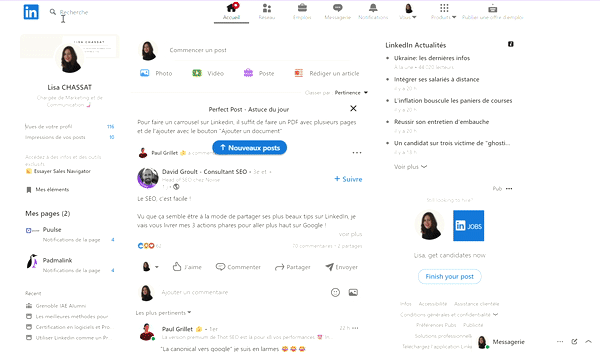
- Une liste de résultats s’affiche, vous devez maintenant cliquer sur l’extension Padmalink (le petit Pingouin !)
- Puis créer une campagne, en lui donnant un nom (par exemple ici : CEO Auvergne-Rhône-Alpes), puis mettez en avant le nombre de prospects à importer
- Il faut maintenant attendre que Padmalink importe tous les contacts dans sa base de données !!
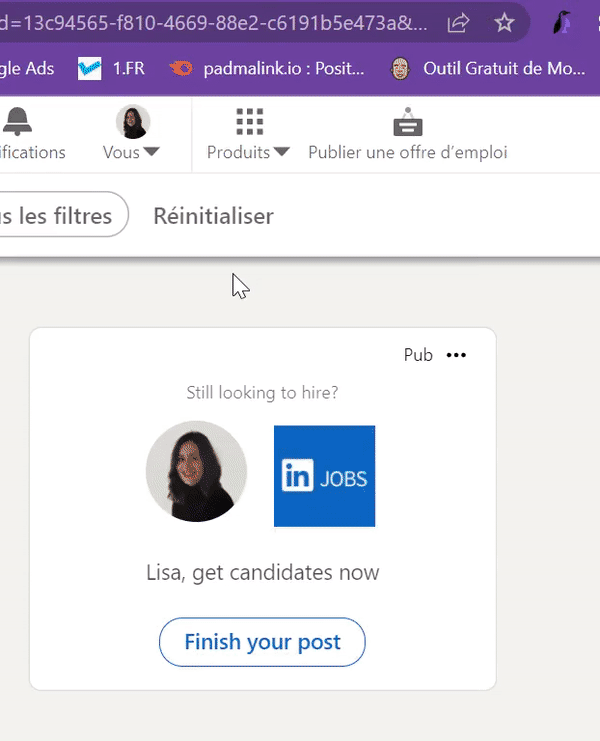
- Vous pouvez maintenant ouvrir Padmalink, en cliquant sur « ouvrir Padmalink CRM »
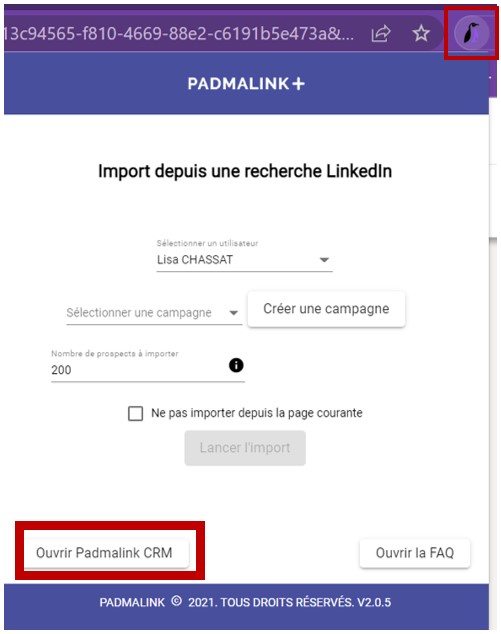
- Cliquez sur Prospection, puis sur campagne ! Vous pouvez retrouver « CEO Auvergne-Rhône-Alpes. »
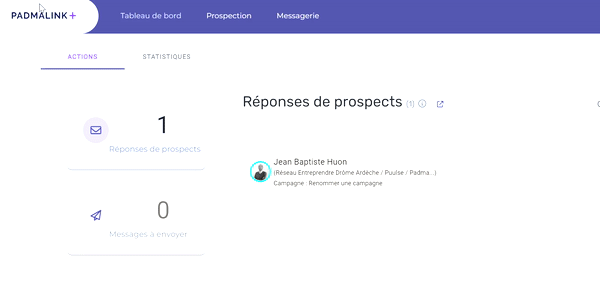
C’est maintenant que les choses sérieuses commencent ! 😈
- Lorsque vous cliquez sur cette campagne, tous les prospects importés apparaissent. Notre but est de les demander en connexion ! Pour ce faire : sélectionnez-les tous, puis cliquez sur « actions », puis faites « se connecter. »
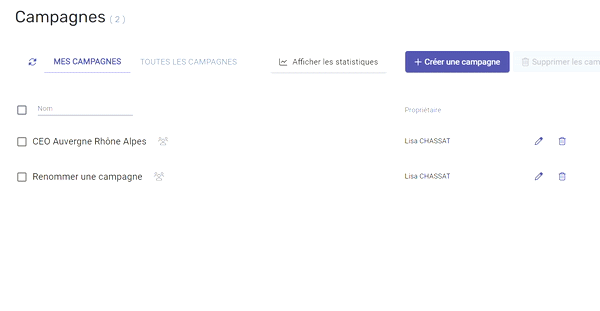
- Vous pouvez écrire un petit message de connexion personnalisé à toute votre liste de prospect. Pour ce faire : tapez votre message de connexion en le personnalisant à l’aide des variables sur la droite. Puis, faites maintenant valider !
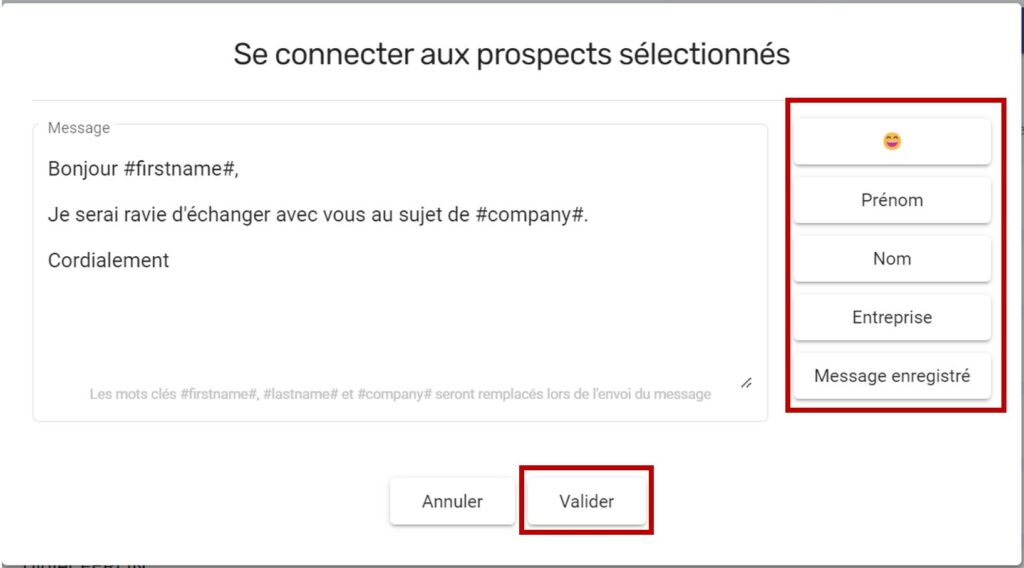
Et voilà, vous avez en seulement quelques clics demandez plusieurs prospects en connexion ! 🥳


